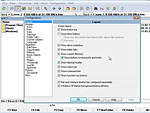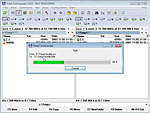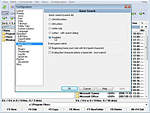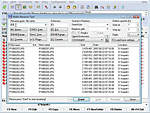Ez a videótipp a következő klub(ok)ba tartozik:
Ha van egy kis időd, nézz szét meglévő klubjaink között!
- Ez a videó nem még nem tartozik egy klubhoz sem.
Ha van egy kis időd, nézz szét meglévő klubjaink között!
-
Fájl-átnevezés haladóknak Total Commanderben!
2007. november 6. 23:35:13 |
A Total Commanderben egészen trükkösen is át tudunk nevezni, kifejezetten kaotikusnak tűnő állományainkat. Nézzünk egy konkrét példát!
-
Amikre szükségünk lesz
Számítógép Total Commander -
Keressünk egy látszólag helytelen fájlnevet
Van mondjuk egy MP3-as zenefájlunk, ami tartalmazza az előadó nevét, a szám címét, zárójelet, kiegészítéseket, miegymást - ebből szeretnénk gyorsan és egyszerűen egy letisztított fájlnevet készíteni. Nyilván az elején ez még kicsit bonyolultnak hat majd, de könnyedén bele lehet tanulni a legjobb praktikákba is. -
Első lépések
Álljunk rá arra a fájlra, amit módosítani szeretnénk, és nyomjuk meg a CTRL+M billentyűkombinációt. Ez felhoz egy nagyobb ablakot, ahol alul láthatjuk a jelenlegi és a majdani elnevezést. Felül a Rename Mask résznél alapból meg van adva egy [N] érték. Önmagáben ez semmit nem változtat. Ha az N mellé közvetlen beírjuk egy nagy nullát - vagyis a képletünk így néz ki [N0] - az új név semmit nem tartalmaz majd, csak a kiterjesztést. Ez nyilván nekünk most nem jó. Ha a nulla után mínusz 100-at írunk, akkor érzékelhetően visszatért a teljes fájlnév. Ha leszeretnénk vágni a fájl végén lévő néhány karaktert, kezdjük el csökkenteni a százas értéket addig, amíg elkezdenek eltűnni a végéről a karakterek. -
Még mindig nem vagyunk megelégedve...
Ha a korábban beírt nullát kezdjük el növelni, akkor a fájl elejéről kezdenek eltűnni a karakterek. Ha tehát a képletünk az, hogy [N3-25], akkor az eredeti fájlnévből az újban a harmadiktól, a huszonötödikig maradnak meg a karakterek. Ha mondjuk számozni is szeretnénk a fájlt, akkor az eddigi képlet után nyomhatunk egy SPACE-t, majd az ALT+C megnyomásával beilleszthetünk egy számlálót. Ezt, a jobb felső részben található Start at részben módosíthatjuk, hogy honnan kezdődjön, vagy a Step bye-jal azt módosíthatjuk, hogy sorozat esetén milyen léptékben haladjon a számozás. A Digits széznél megadhatjuk, hogy hány számból álljon az adott szám. 1 esetén ez lehet 01, vagy 001, és így tovább. Most így konkrétan nem feltétlenül van szükségünk a számozásra, így akár ki is törölhetjük azt. -
Finomítsuk a beállításokat
Tegyük fel, hogy a fájlnévben nem teszenek nekünk a space karakterek, mert mondjuk gondot okozhatnak az internetre való feltöltés során. Ilyen esetben csinálhatjuk azt, hogy a Search & Replace résznél a Search for mezőbe beírjuk egy SPACE karaktert. Az új fájlnévben ilyen módon teljesen eltüntek a space-ek. Ez sem biztos, hogy jó nekünk, mert ilyenkor meg kellően áttakinthetetlenné válnak az egyes szavak. Itt jön a képbe a Replace with sor, ahova, ha mondjuk beírunk egy alsó vonást, akkor a space karaktereket lecseréli arra. Ezután még módosíthatjuk a fájl nevét úgy, hogy minden karakter legyen kisbetűs. Egyszerűen az Upper / lowecase legördülő menüből válasszuk az All lowercase pontot, és a Start gomb megnyomásával már meg is vagyunk.
Vélemények, hozzászólások
Rendezés:
Statisztika
| Megtekintések száma: | 10454 | Hozzászólások: | 1 |
| - VideoSmart.hu-n: | 10454 | Kedvencek között: | 10 |
| - Más oldalon: | 0 | Értékelések: | 4 |

ZeroCool.hu további videótippjei »
A Total Commanderben egészen trükkösen is át tudunk nevezni, kifejezetten kaotikusnak tűnő állományainkat. Nézzünk egy konkrét példát! (több infó) (kevesebb infó)